教程网首页 > 百科教程 > ps教程 》 ps如何给人物加天使翅膀
ps如何给人物加天使翅膀
品牌型号:联想yoga14s 2021版
系统:Windows 11 专业版
软件版本:ps 2021 专业版
部分用户可能电脑型号不一样,但系统版本一致都适合该方法。
效果图:

在Phhotoshop中新建800x600的文件,背景用深的颜色,然后建图层,用钢笔工具勾出形状。
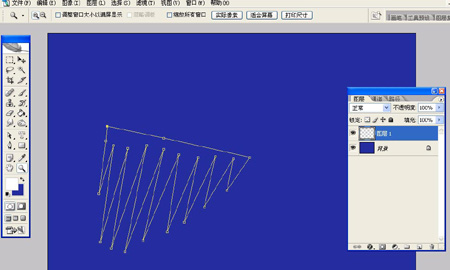
然后右击选择建立选区,羽化为1,用白色填充。
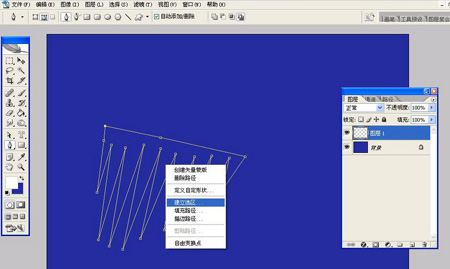
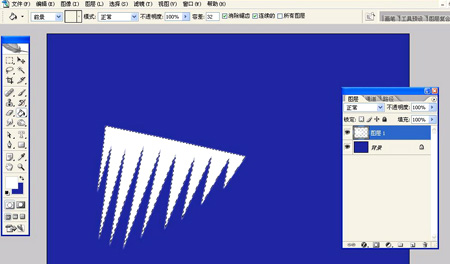
取消选择,用滤镜--扭曲--极坐标--平面到极坐标。
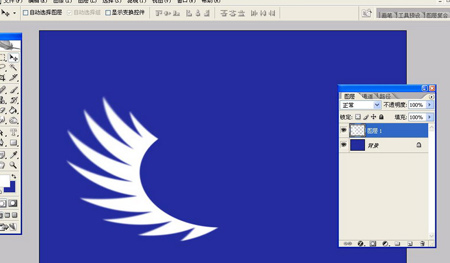
在图层属性中调整投影和外发光,并多复制该层,对每一层进行不同程度的放大和旋转。
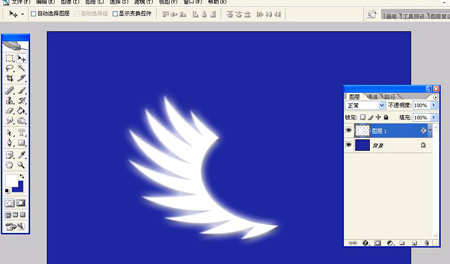
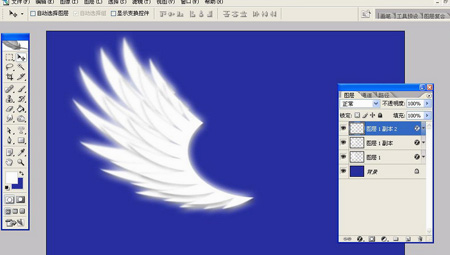
最后将做好的这几层翅膀合并图层,并复制然后翻转,做出另一边的翅膀,放上人物就行了。

ps如何给人物加天使翅膀相关文章:
无相关信息扫一扫手机观看!

最新更新的教程榜单
- photoshop做立体铁铬字03-08
- ps制作字体雪花效果03-08
- ps需要win10或者更高版本得以运行03-08
- adobe03-08
- ps怎么撤销的三种方法和ps撤销快捷键以及连03-08
- ps神经滤镜放哪里03-08
- Photoshopcs6和cc有什么差别,哪个好用,新手03-08
- ps怎么给文字加纹理03-08
- ps怎么修图基本步骤03-08
- adobephotoshop是什么意思03-08











